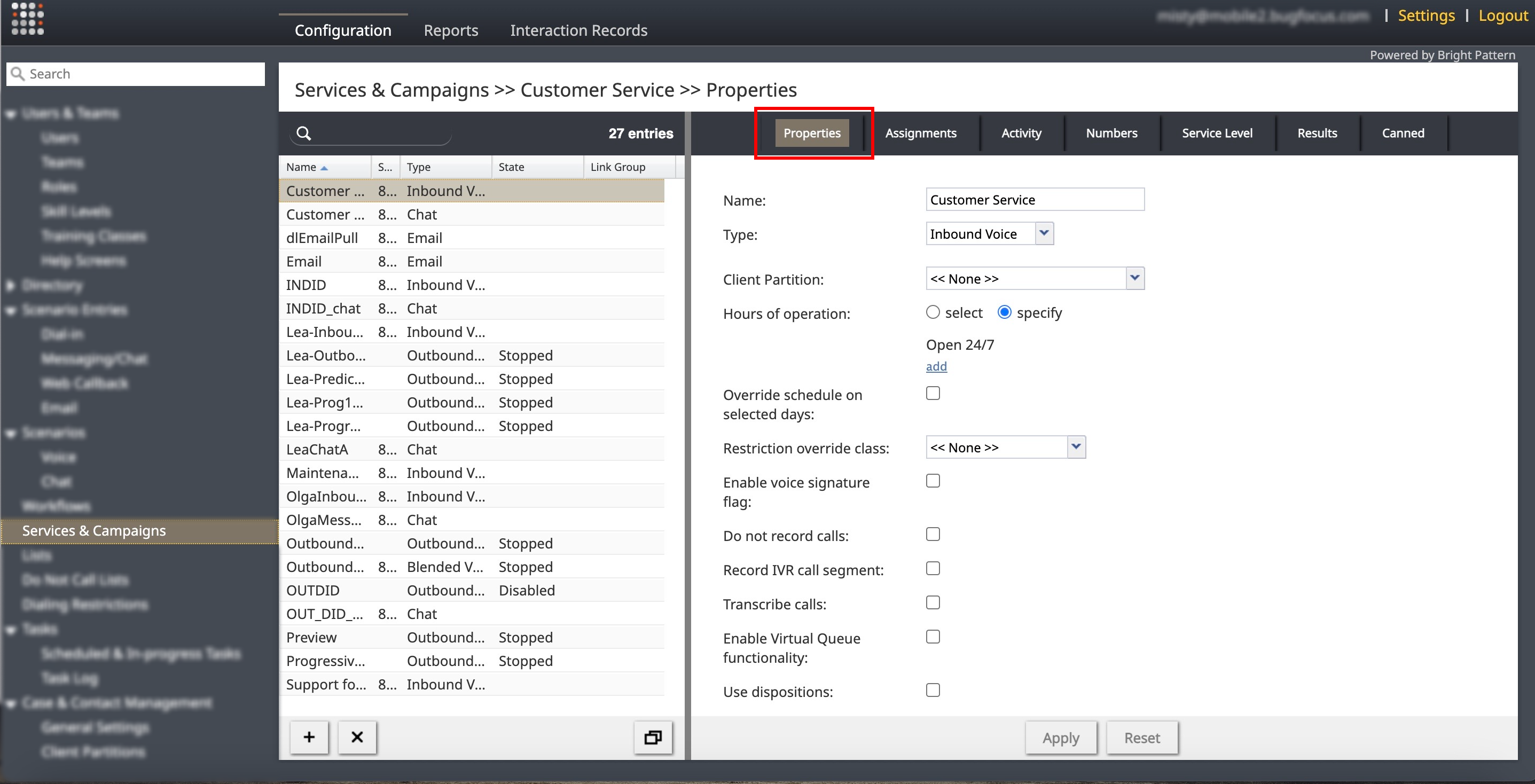(Created page with "==== バーチャルキュー(コールバック)機能を有効にする ==== ''バーチャルキュー機能を有効にする'' は、このサービスに対して...") |
(Updated via BpDeeplTranslate extension) |
||
| (10 intermediate revisions by 2 users not shown) | |||
| Line 1: | Line 1: | ||
| − | = | + | =プロパティ・タブ= |
| − | + | ---- | |
| + | {{NavLink | コンタクトセンター管理者 > サービスとキャンペーン > プロパティタブ}} | ||
| + | 一般的なサービス設定は、[''プロパティ'']タブで設定します。 | ||
| − | + | {{Image850 | 2023_03_17_ServciesandCampaigns_Properties_tab.png| サービスとキャンペーン > プロパティタブ}} | |
| + | ==共通プロパティ== | ||
| + | 以下のプロパティは、特記されている場合を除き、すべてのサービスタイプで利用可能です。 | ||
| − | == | + | ===名前=== |
| − | + | サービスまたはキャンペーンの''名前''。このフィールドは必須で、コンタクトセンター内で一意でなければなりません。 | |
| − | + | サービス名は対応する既定(デフォルト)サービススキルの名前として使用されるため、補助スキルの名前と一致しないようにしてください。 [[contact-center-administrator-guide/AuxiliarySkills|補助スキルの名前と一致してはなりません。]]. | |
| − | |||
| − | + | {{Note | エージェントの動作に影響する一部のサービス設定の変更は、エージェントデスクトップでは動的に検出されません。したがって、このプロパティを変更した後は、影響を受けるすべてのログイン済みエージェントがブラウザページを更新することをお勧めします。}} | |
| − | ''' | + | ===入力=== |
| + | ''入力は''サービスまたはキャンペーンのタイプです。 | ||
| − | + | インバウンド音声 | |
| − | + | :インバウンド音声サービスの場合。 | |
| − | + | アウトバンド音声 | |
| − | + | :アウトバウンド音声キャンペーン(プレビュー、プレディクティブ、プログレッシブ、自動/IVRなど)。 | |
| − | + | ブレンド音声 | |
| − | + | :論理的にアウトバウンドキャンペーンの一部であるインバウンドコールを受信することが予想され(例:キャンペーンの発信元IDを使用して、キャンペーンコールの試行を逃した顧客がコールバックする場合)、それらのインバウンドコールを同じ担当者が同じ方法で処理したい場合に使用します。 | |
| − | + | チャット | |
| + | :チャットサービスの場合 | ||
| + | メール | ||
| + | :メールサービス | ||
| + | アウトバンドメッセージング | ||
| + | :純粋なアウトバウンドSMS/MMSキャンペーン用。 | ||
| − | + | {{LightBulb | 論理的にアウトバウンドキャンペーンの一部であるインバウンドコールを受信することが予想されるが、これらのコールを別の担当者に処理させたい場合は、2つのサービスを設定する必要があります:プライマリアウトバウンドキャンペーン用の''アウトバウンドボイスサービスと''、インバウンドコール用の''ブレンドボイスサービス''です。以下の条件が満たされていることを確認してください: | |
| − | * | + | * 両方のサービスに同じ [[contact-center-administrator-guide/Outbound-General|一般的なアウトバンド設定]]. |
| − | * | + | * どちらのサービスも同じ内線に関連付けられます。 [[contact-center-administrator-guide/Outbound-DNC|DNCリストと関連付けられている。]]. |
| − | * | + | * ブレンドサービスのインバウンド部分には [[contact-center-administrator-guide/DispositionsTab|処分]]''DNCに''追加。 |
| − | * | + | * ブレンドサービスのアウトバンド部分は永久に [[contact-center-administrator-guide/Outbound-General|有効]]. |
| − | * | + | * ブレンデッドサービスのアウトバウンド部分に通話時間がない。 [[contact-center-administrator-guide/Outbound-CallingHours|発信時間]]設定されていません。}<br></br> |
| − | + | メモ | |
| − | |||
| − | |||
| − | |||
| − | |||
| − | |||
| − | |||
| − | + | * サービスタイプ''Marketingは''将来の使用のために予約済みです。 | |
| − | + | * チャットとメールサービスは、サービス作成時に指定した後にタイプを変更することはできません。 | |
| + | * アウトバンドSMS機能は音声サービスに対応しています。 | ||
| + | * インバウンドSMS機能はチャットサービスに対応しています。 | ||
| + | * 多くのサービス・プロパティの入力は、選択済のサービス・タイプによって異なります。 | ||
| + | * サービスの種類によっては、サービスプロバイダが有効にしないと利用可能にならない場合があります。} | ||
| − | === | + | ===クライアントパーティション=== |
| − | + | 将来の使用のために予約済み。 | |
| − | + | ===営業時間=== | |
| + | ''営業時間''(HOP)はサービス時間です。'''選択済の'''スケジュールを使用します。 [[contact-center-administrator-guide/HoursofOperation|設定済みスケジュール]]をクリックし、ドロップダウンリストからスケジュールを選択します。選択済のスケジュールを編集するには、'''カスタマイズを'''クリックします。 | ||
| − | + | このサービス専用のスケジュールを定義する場合は'''specifyを'''選択します。セクション [[contact-center-administrator-guide/HoursofOperation|営業時間]]をご覧下さい。新規スケジュールの定義が完了したら、'''このHOPを共有として保存'''をクリックすることでその他サービスでの利用が可能になります。 | |
| − | + | HOPは対話がサービスにアクセスするシナリオエントリーに対して定義することができます。これらの設定の関係を理解するには、以下の説明を参照してください。 [[contact-center-administrator-guide/Dial-in|ダイヤルインシナリオエントリー]]. | |
| − | |||
| − | |||
| − | + | {メモ|メールサービスの場合、HOPはサービス閉鎖時間の除外に使用されます。このHOP設定は、サービスの開閉時間のみを指定します。HOP設定を完了するには、このサービスに関連する対話処理シナリオで以下の追加エレメントを定義する必要があります: | |
| − | '' | + | * HOP内に到着したインタラクションか、HOP外に到着したインタラクションかをチェックする。を使用する。 [[scenario-builder-reference-guide/If|もし]]シナリオブロックを使用します:"''現在の日時 "は "シナリオ既定(デフォルト)の営業時間 "ではない''。 |
| + | * 上記の条件が満たされた場合に、インタラクションに適用するアクションを指定する(例. [[scenario-builder-reference-guide/PlayPrompt|アナウンスを再生する]]と [[scenario-builder-reference-guide/Exit|終了]]または [[scenario-builder-reference-guide/Voicemail|ボイスメール]]).}} | ||
| − | === | + | ===選択済日のスケジュールを上書きする=== |
| − | + | ''選択済''日のスケジュールを上書きする]チェックボックスを選択し、指定した期間の一時的なスケジュールを定義することで、上記の恒久的なサービススケジュールを一時的に上書きすることができます。 | |
| − | + | ====制限オーバーライドクラス==== | |
| + | サービスに割り当てられている現在の制限クラスを表示します。'''ダイヤル制限'''機能が有効になっている場合、管理者はリストから別の制限クラスまたはオプション「''なし''」を選択できます。このフィールドで制限クラスを変更すると、次のフィールドで変更したのと同じ効果があります。 [[Contact-center-administrator-guide/DialingRestrictions/Overview-DialingRestrictions | ダイヤル制限]]. | ||
| − | + | ===使用処分=== | |
| + | を使用するかどうかを示す。 [[contact-center-administrator-guide/DispositionsTab|処分]]を使用するかどうかを示します。アウトバンドおよびブレンド音声サービスでは、dispositionsの使用は必須です。 | ||
| − | + | チェックボックスが選択済の場合、サービス固有のdispositionsをDispositionsタブで定義できます。 [[contact-center-administrator-guide/DispositionsTab|処分タブ]]エージェントデスクトップアプリケーションに表示される [[agent-guide/HowtoEnterDispositionsandNotes|処分選択メニューが表示されます。]]が表示されます。そうでない場合、このサービスに関するエレメントは非表示になります。 | |
| − | [[contact-center-administrator-guide/DispositionsTab| | ||
| − | + | {{ Note | エージェントの動作に影響を与えるサービス設定の変更は、エージェントデスクトップでは動的に反映されません。したがって、このプロパティを変更した後は、影響を受けるすべてのログイン済みエージェントがブラウザページを更新することをお勧めします。}} | |
| − | + | ===必須処分=== | |
| + | 処分を使用する場合 [[contact-center-administrator-guide/DispositionsTab|処分]]が前設定で有効になっている場合、さらに、dispositionの選択を必須にするかどうかを指定できます。アウトバンドおよびブレンド音声サービスでは、処分の使用は必須です。 | ||
| − | + | ''必須'']チェックボックスが選択済の場合、エージェントデスクトップは、コール後処理(ACW)を終了する前に、現在のインタラクションに対する処分を選択するようエージェントに強制します。そうでない場合、エージェントは処分を選択せずに、インタラクションの処理を終了することができます。ACWタイムアウトが定義されている場合、''Require dispositionsが''設定されていても、タイムアウトが終了すると、システムは自動的に空白のdisposition(dispositionなし)を設定します。 | |
| − | '' | ||
| − | + | {{Note| エージェントの動作に影響する一部のサービス設定の変更は、エージェントデスクトップでは動的に検出されません。したがって、このプロパティを変更した後は、影響を受けるすべてのログイン済みエージェントがブラウザページを更新することをお勧めします。}} | |
| − | + | {{Image850 | Override_no_answer.png| サービス&キャンペーン > プロパティタブ}} | |
| − | |||
| − | + | ===アフターコールワークの入力=== | |
| − | + | ''Enter After Call Work''は、エージェントがコール終了後、コールワークに入るかどうかを指定します。 [[agent-guide/HowtoInterpretYourCurrentStateInformation|アフターコールワーク状態]]に入るかどうかを指定します。適用するには [[contact-center-administrator-guide/GeneralSettings|コンタクトセンターレベルで定義された設定を適用するには、システム全体の設定]]'''システム全体の設定を'''選択します。 | |
| − | |||
| − | |||
| − | ''' | + | {{Note | ACW(コール後処理)は、強制的な処理選択(前の設定を参照)があるサービスでは必須です。また、強制的な状態選択を伴うサービスを提供するチームには、''アフターコールワーク''状態からの自動終了を強制しないか、そのような終了のタイムアウトを余裕を持って設定することを推奨します。}} |
| − | === | + | ===アフターコールワークの終了=== |
| − | + | もし [[#Enter_After_Call_Work|アフターコールワーク]]が設定されている場合、''After Call Workを終了する''ことで、このサービスに割り当てられているチームがAfter Call Work状態になる最長時間を設定できます。 [[Agent-guide/Tutorials/States/HowtoInterpretYourCurrentStateInformation#After_Call_Work|アフターコール・ワークの状態]]. | |
| − | + | ドロップダウンメニューには、3つのオプションが表示されます: | |
| + | *'''システム全体とチームレベルの設定を'''選択し、チームレベルで定義されたタイムアウトを使用します。 [[Contact-center-administrator-guide/UsersandTeams/Teams#Exit_After_Call_Work|チーム・レベルで定義されたタイムアウトを使用する。]](設定されている場合)またはコンタクトセンターレベルで定義された [[Contact-center-administrator-guide/CallCenterConfiguration/GeneralSettings#Exit_After_Call_Work|コンタクトセンターレベルで定義されたタイムアウトを使用する。]] | ||
| + | * このチームのエージェントが手動でこの状態を終了するまで、アフターコールワークの状態を残すには、'''手動で'''選択します。 | ||
| + | *'''自動を'''選択し、希望のタイムアウトを秒単位で設定します。 | ||
| − | + | {{ Note | If this setting is configured, it will override the timeouts configured at the [[Contact-center-administrator-guide/CallCenterConfiguration/GeneralSettings#Exit_After_Call_Work|system-wide level]] and the [[Contact-center-administrator-guide/UsersandTeams/Teams#Exit_After_Call_Work|チームレベル]].}} | |
| − | |||
| − | == | + | ===手動発信の無応答タイムアウトの無効化=== |
| + | テキストボックスに1~300の値を入力し、サービス内で発信された手動アウトバウンドコールに応答がない場合のタイムアウト時間を設定します。この制限は既定(デフォルト)のタイムアウトを上書きします。値が入力されていない場合、制限は適用されません。指定されたタイムアウト時間が経過すると、コール発信は'''応答'''なしに設定され、自動的に切断されます。 | ||
| + | アフターコールワークが有効な場合、エージェントはアフターコールワーク状態になります。 | ||
| + | |||
| + | ===自然言語理解=== | ||
| + | システムに設定されている自然言語理解 (NLU) タイプの統合アカウントは、''自然言語理解の''ドロップダウンリストに表示されます。チャットおよび音声対話中に NLU センチメント分析を使用できるようにするには、リストから必要な統合アカウントを選択します。 | ||
| + | |||
| + | '''追加/編集]'''をクリックすると、[''コールセンター設定] > [統合アカウント''] にリダイレクトされます。 [[contact-center-administrator-guide/IntegrationAccounts|統合アカウント]]. | ||
| + | |||
| + | ===評価フォーム=== | ||
| + | もし [[QM/About|オムニQM]]がコンタクトセンターで有効になっている場合、''評価フォームには''評価フォームが表示されます。 [[Contact-center-administrator-guide/QualityManagement/EvaluationForms|評価フォーム]]が表示されます。サービスに評価フォームを追加するには、'''追加を'''クリックし、ドロップダウンメニューからフォームを選択し、'''OKを'''選択します。 | ||
| + | |||
| + | {{Note | It is possible to associate a service with an evaluation form in section [[Contact-center-administrator-guide/QualityManagement/EvaluationForms#Properties|品質管理 > 評価フォーム > プロパティタブ]].}} | ||
| + | |||
| + | ==サービス入力固有のプロパティ== | ||
以下は、サービスタイプごとに利用可能なサービスプロパティのリストです。 | 以下は、サービスタイプごとに利用可能なサービスプロパティのリストです。 | ||
| − | === | + | ===音声プロパティ(インバウンド、アウトバウンド、ブレンド)=== |
| − | + | 以下のプロパティは、特記されている場合を除き、すべての音声サービスで利用可能です。 | |
| + | |||
| + | ====音声シグネチャ有効フラグ==== | ||
| + | 音声署名''フラグを''有効にする]チェックボックスが選択済の場合、エージェントは、このサービスに関連する特定のコール中に音声署名が収集されたかどうかを示すことができます。音声署名フラグは通話記録の一部として保存され、対応する録音のエクスポートやその後の検索を容易にするために使用できます。詳細については、セクション [[reporting-reference-guide/InteractionRecordsSearch|対話レコード検索]]および [[reporting-reference-guide/RecordingsDetailsFormat|録音詳細フォーマット]]を参照してください''。'' | ||
| + | |||
| + | 音声署名フラグは、指定されたサービスに関連するアクティビティフォーム経由でエージェントに表示できます。詳細については、''フォームビルダーのリファレンスガイドの''セクションを参照してください。 [[form-builder-reference-guide/VoiceSignatureSystem|音声署名システム]].フォームを使用しない場合、フラグはエージェントデスクトップの''連絡先情報パネルに''表示されます。詳細については、セクション [[agent-guide/HowtoCollectaVoiceSignature|音声署名の収集方法]]を参照してください''。'' | ||
| + | |||
| + | 音声署名の収集は、通話が録音されている場合にのみ意味があります。したがって、このチェックボックスを選択すると、このサービスの''通話録音''パラメータ(下記参照)は自動的に100%に設定され、既読専用になります。 | ||
| + | |||
| + | 音声署名収集プロセスを容易にし、コンプライアンスを確保するために、以下の追加機能のいずれかを考慮する必要があります: | ||
| + | * エージェントは、サービスの一部として定義され、対応する発信中に利用可能な、事前に録音された音声プロンプトを使用することができる。事前に録音されたサービスプロンプトの詳細については、セクション [[contact-center-administrator-guide/CannedTab|定型タブ]]. | ||
| + | * エージェントは、必要なプロンプトを再生する対話型音声応答(IVR)アプリケーションを接続することができ、そのようなプロンプトの後に一時停止し、顧客に応答する機会を与えます。ブライトパターンコンタクトセンターは、次のようなシナリオテンプレートを提供します。 [[contact-center-administrator-guide/Voice|''音声署名'']]というシナリオテンプレートを提供しています。テンプレートからのシナリオ作成の詳細については、以下のセクションを参照してください。 [[contact-center-administrator-guide/ScenariosOverview|シナリオの概要]]を参照してください。 | ||
| + | |||
| + | {{Note| エージェントの動作に影響するいくつかのサービス設定の変更は、エージェントデスクトップでは動的に検出されません。したがって、このプロパティに変更を加えた後は、影響を受けるすべてのログイン済みエージェントがブラウザページを更新することをお勧めします。}} | ||
| + | |||
| + | ====架電リスト検索の実行==== | ||
| + | ブレンド音声キャンペーンの場合、このチェックボックスを選択済みにすると、システムがリストデータを検索して発信元を識別できるようになります。 | ||
| + | |||
| + | {{Note | エージェントの動作に影響するいくつかのサービス設定の変更は、エージェントデスクトップでは動的に検出されません。そのため、このプロパティを変更した後は、影響を受けるすべてのログイン済みエージェントがブラウザページを更新することをお勧めします。}} | ||
| + | |||
| + | ====通話録音/ 通話録音しない==== | ||
| + | ''通話録音''チェックボックスは、特定のサービスの通話を録音することができます。 | ||
| + | |||
| + | {{Note | If [[contact-center-administrator-guide/CallRecording#Call_Recording|通話録音]]がグローバル設定として有効な場合、このチェックボックスオプションは'''通話録音しない'''に変わり、このサービスまたはキャンペーンを録音しないようにマークすることができます。}} | ||
| − | + | バージョン5.10.0から、通話録音がこのサービスで有効になっている場合、どの通話方向を録音するかを指定できます:''インバウンド''、''アウトバウンド''、または''すべて'';既定設定は''すべて''です。このバージョンにアップグレードする場合、これらのオプションは、通話録音が指定された既存のサービスに表示されます。既存のサービスで通話録音が特定されていない場合、オプションは表示されません。 | |
| − | '' | ||
| − | + | あるコールに複数のサービスが適用される場合(つまり、あるサービスで発信され、その後別のサービスに切り替え/転送された場合)、オプションは各サービスの指定された方向に対して機能します。たとえば、サービスAがインバウンドコールを録音し、サービスBがアウトバウンドコールを録音する場合、これら両方のサービスで処理済みのすべてのコールは、インバウンドコールとアウトバウンドコールの両方の録音を持つことになります。アウトバウンドコールは、サービスBに転送された時点から録音されます。 | |
| − | + | ====IVRコールセグメントの録音==== | |
| + | IVRコ''ールの録音''セグメントは、このサービスに関連するコールの録音に、コールのIVRフェーズの録音を含めるかどうかを示します。 | ||
| − | + | {{LightBulb | ペイメントカードのピン留めなど、機密性の高い認証データを処理する可能性があるIVRアプリケーションでは、通常、このオプションの使用は避けるべきである。}}<br></br> | |
| − | |||
| − | |||
| − | ''' | + | {{ Note | The incorporation of the [[scenario-builder-reference-guide/Variables#.24.28banVoiceRecording.29|$(banVoiceRecording)]] or [[scenario-builder-reference-guide/Variables#.24.28banMonitoring.29|$(banMonitoring)]] variables in a [[contact-center-administrator-guide/Voice|voice]] scenario with an IVR menu will override any recording or monitoring settings you have configured, if selected by a customer. For more information, see [[scenario-builder-reference-guide/Variables|変数]]を''参照して''ください。}} |
| − | ==== | + | ====コールの書き起こし==== |
| − | + | 音声テキスト統合アカウント(IBM Watsonなど)がコンタクトセンターで有効になっており、通話録音がサービスで有効になっている場合、音声通話のトランスクリプトが保存されることがあります。サービスのトランスクリプトを有効にするには、''発信のトランスクリプトチェックボックスを''選択します。 | |
| − | ''' | + | ====バーチャルキュー機能を有効にする==== |
| + | ''バーチャルキュー''機能を有効にする]は、このサービスで''バーチャルキューオプションが''有効になっているかどうかを示します。''バーチャルキューは''、''コールバックオプションとも''呼ばれ、インバウンドコールセンターサービスで発信される通常の自動コール分配方式を強化したものです。待機時間が長い場合、このオプションを使用すると、サービスキュー内の位置を維持したままコールを切ることができ、エージェントに接続する順番が来たときにコールバックを受けることができます。 | ||
| − | + | {{Note |To function properly, the ''Virtual Queue'' option must be additionally configured in the scenario associated with this service. For detailed instructions about virtual queue configuration, see the [[virtual-queue-tutorial/Overview|''バーチャルキューチュートリアル'']].}} | |
| − | '' | ||
| − | + | この設定は、インバウンドおよびブレンド音声サービスでのみ利用可能です。 | |
| − | |||
| − | + | ====ACWのエージェントにキュー内のコールを通知する==== | |
| + | エージェントは、キューに待機している新規サービスコールについて、視覚的および聴覚的に通知されます。 [[agent-guide/HowtoInterpretYourCurrentStateInformation|アフターコールワーク状態]].これは、エージェントがより早くACWを終了するように促すために使用できます。このオプションは、インバウンドおよびブレンドサービスでのみ必須であり、ACW状態がこのサービスに関連した対話の処理に使用される場合のみです(上記の''ACW後処理(Enter After Call Work'')を参照)。選択済の場合、既定(デフォルト)サービススキルのレベルが "0 "以外で、現在ACW状態にあるすべてのエージェントに通知が送信されます。 | ||
| − | ==== | + | ====コール待機後の通知==== |
| − | + | この設定は、''キュー内のコールについてACW内のエージェントに通知''するオプションが選択済の場合にのみ必須です。この設定は、新規サービスコールがエージェントに通知される前にキューで待機する時間を指定します。特定されていない場合、新しいコールがサービスキューに入るとすぐにエージェントに通知されます。 | |
| − | ==== | + | ====アウトバンドチャットサービス==== |
| − | '' | + | 音声サービスの場合、''アウトバウンドチャットサービスの''ドロップダウンリストには、「チャット」タイプのすべてのサービスが表示されます。アウトバウンドチャットサービスを選択すると、エージェントは音声コール中にSMSを送信し、選択済のチャットサービスからのSMS ANIでチャット対話を作成することができます。 |
| − | + | {{ Note|エージェントの動作に影響するいくつかのサービス設定の変更は、エージェントデスクトップでは動的に検出されません。そのため、このプロパティを変更した後は、影響を受けるすべてのログイン済みエージェントがブラウザページを更新することをお勧めします。}} | |
| − | + | ===チャットプロパティ=== | |
| + | チャットサービスには以下のプロパティが利用可能です。 | ||
| − | ==== | + | ====ボット / チャット提案エンジン==== |
| − | + | システムに設定されている IBM Watson タイプの統合アカウントは、[ボット / チャット提案''エンジン''] ドロップダウン リストに表示されます。チャット対話中にボットがユーザーに提案できるようにするには、リストから必要な統合アカウントを選択します。 | |
| − | + | '''追加/編集]'''をクリックすると、[''コールセンター設定] > [統合アカウント''] にリダイレクトされます。 [[contact-center-administrator-guide/IntegrationAccounts|統合アカウント]]. | |
| − | |||
| − | ==== | + | ====アウトバンドチャットアカウント==== |
| − | + | このサービスまたはキャンペーンのアウトバウンドチャットに使用するアカウントを選択済。''アウトバウンドチャットアカウントには''、チャットメディア(ウェブチャットなど)、SMS番号、統合アカウント(メッセンジャー統合など)が含まれます。を使用するには、この設定を構成する必要があることに注意してください。 [[Sms-mms-api-specification/AdminConfiguration|SMS/MMS API]]. | |
| − | + | {{Note | エージェントの動作に影響を与えるサービス設定の変更は、エージェントデスクトップでは動的に認識されません。したがって、このプロパティを変更した後は、影響を受けるすべてのログイン済みエージェントがブラウザページを更新することをお勧めします。}} | |
| − | === | + | ===メールのプロパティ=== |
| − | + | メールサービスでは、以下のプロパティが利用可能です。 | |
| − | ==== | + | ====アウトバンドメールアカウント==== |
| − | + | 送信''メールアカウントは''、このサービスに関連付けられた新規送信メールの送信に使用されるメールサービス固有のプロパティです。このサービスを使用して、既存のケースとは無関係の送信メールを送信する場合は、このパラメータを指定する必要があります。 [[agent-guide/HowtoSendaNewOutboundEmail|既存のケースに関連しないアウトバウンドメールを送信するためにこのサービスが使用される場合、このパラメータを指定する必要があります。]]. | |
| − | + | {{メモ|。 | |
| + | * メールシナリオエントリー(メールアカウント)を削除する場合、既存のメールを再割り当てするために、この設定を別のメールシナリオエントリーに再割り当てする必要があります。 | ||
| + | * コンタクトセンターにメールがある場合は、最後のメールシナリオエントリーの削除を許可しないことをお勧めします。 | ||
| + | * エージェントの動作に影響するサービス設定の変更は、エージェントデスクトップでは動的に認識されません。そのため、このプロパティを変更した後は、影響を受けるすべてのログイン済みエージェントがブラウザページを更新することをお勧めします。} | ||
| − | ==== | + | ====短い名前==== |
| − | + | オプションフィールドで、''ショートネームは''メールサービスでのみ利用可能な短いサービス名で、12文字までの制限があります。この名前が指定された場合、指定されたサービスに関連付けられているメールの [[agent-guide/HowtoRetrieveanEmailfromYourPersonalQueue|パーソナル]]および [[agent-guide/HowtoRetrieveanEmailfromtheTeamQueue|チーム]]エージェントデスクトップのメールキュービューに表示されます。(それ以外の場合は、スペースが限られているため、何も表示されません)。 | |
| − | + | {{Note | エージェントの動作に影響するサービス設定の変更は、エージェントデスクトップでは動的に認識されません。したがって、このプロパティを変更した後は、影響を受けるすべてのログイン済みエージェントがブラウザページを更新することをお勧めします。}} | |
| − | === | + | ====ディレクトリフォルダ==== |
| − | + | メールサービスの場合は、以下のフォルダーです。 [[agent-guide/HowtoUsetheDirectory|エージェントデスクトップのディレクトリです。]]フォルダです。エージェントがメール転送機能を選択済の場合、このディレクトリがエージェントに表示されます。既存のフォルダーを選択するか、新規作成することができます。 | |
| − | === | + | ===マーケティングプロパティ=== |
| − | + | これらのプロパティは将来の使用のために予約済みです。 | |
| − | + | ===アウトバウンドメッセージプロパティ=== | |
| + | アウトバウンドメッセージキャンペーンでは、以下のプロパティが利用可能です。 | ||
| − | ==== | + | <!-- ==== Messaging ‘From’ number ==== |
| − | + | The SMS-capable access number available for your contact center that will send the messages for this campaign --> | |
| − | + | ====メッセージ送信元番号==== | |
| + | このアウトバウンドメッセージキャンペーンに使用するSMS/MMS機能を持つアクセス番号を選択します。このキャンペーンに関連付けられたリスト内のすべてのレコードは、リスト内で別の番号が指定されない限り、この番号から送信されます。SMS/MMS APIを使用するには、この設定を構成する必要があることに注意してください。 | ||
| − | ==== | + | ====連絡先と投稿アクティビティ履歴の識別子==== |
| − | + | "''連絡先とアクティビティ履歴を識別する "''チェックボックスを選択済みにすると、クライアントの連絡先識別情報を自動的に識別することができます。これにより、コンタクトが以前にコンタクトセンターとやり取りをしたことがあるかどうかをシステムが識別し、メモすることができます。この設定はアウトバウンドメッセージングキャンペーンのみに適用され、システム全体の設定は''アウトバウンドキャンペーンには''適用されないことに注意してください。 | |
| − | === | + | ====コンタクトが存在しない場合、リストレコードから自動的にコンタクトを作成する==== |
| − | + | ''連絡先とアクティビティ履歴を識別する'']オプションを選択済の場合、[存在しない場合は''リストレコードから自動的に連絡先を作成する]''オプションを選択できます。このオプションにより、システムは新規連絡先を識別し、現在システムにない場合は連絡先リストから連絡先レコードを作成することができます。キャンペーン設定はキャンペーンにのみ適用されます。グローバル設定はキャンペーンには適用されません。 | |
| + | |||
| + | {{Note | Some service configuration changes that affect agent behavior are not picked up dynamically by Agent Desktop. Thus, after making a change to this property, we recommend that all affected logged-in agents refresh their browser page. See the [[Tutorials-for-admins/Configuration/AutomaticallyIdentifyActivityHistoryCreateContact |チュートリアル]]}} | ||
| + | <br> | ||
Latest revision as of 11:36, 29 May 2024
プロパティ・タブ
コンタクトセンター管理者 > サービスとキャンペーン > プロパティタブ
一般的なサービス設定は、[プロパティ]タブで設定します。
共通プロパティ
以下のプロパティは、特記されている場合を除き、すべてのサービスタイプで利用可能です。
名前
サービスまたはキャンペーンの名前。このフィールドは必須で、コンタクトセンター内で一意でなければなりません。
サービス名は対応する既定(デフォルト)サービススキルの名前として使用されるため、補助スキルの名前と一致しないようにしてください。 補助スキルの名前と一致してはなりません。.
| エージェントの動作に影響する一部のサービス設定の変更は、エージェントデスクトップでは動的に検出されません。したがって、このプロパティを変更した後は、影響を受けるすべてのログイン済みエージェントがブラウザページを更新することをお勧めします。 | ||
入力
入力はサービスまたはキャンペーンのタイプです。
インバウンド音声
- インバウンド音声サービスの場合。
アウトバンド音声
- アウトバウンド音声キャンペーン(プレビュー、プレディクティブ、プログレッシブ、自動/IVRなど)。
ブレンド音声
- 論理的にアウトバウンドキャンペーンの一部であるインバウンドコールを受信することが予想され(例:キャンペーンの発信元IDを使用して、キャンペーンコールの試行を逃した顧客がコールバックする場合)、それらのインバウンドコールを同じ担当者が同じ方法で処理したい場合に使用します。
チャット
- チャットサービスの場合
メール
- メールサービス
アウトバンドメッセージング
- 純粋なアウトバウンドSMS/MMSキャンペーン用。
論理的にアウトバウンドキャンペーンの一部であるインバウンドコールを受信することが予想されるが、これらのコールを別の担当者に処理させたい場合は、2つのサービスを設定する必要があります:プライマリアウトバウンドキャンペーン用のアウトバウンドボイスサービスと、インバウンドコール用のブレンドボイスサービスです。以下の条件が満たされていることを確認してください:
メモ
クライアントパーティション将来の使用のために予約済み。 営業時間営業時間(HOP)はサービス時間です。選択済のスケジュールを使用します。 設定済みスケジュールをクリックし、ドロップダウンリストからスケジュールを選択します。選択済のスケジュールを編集するには、カスタマイズをクリックします。 このサービス専用のスケジュールを定義する場合はspecifyを選択します。セクション 営業時間をご覧下さい。新規スケジュールの定義が完了したら、このHOPを共有として保存をクリックすることでその他サービスでの利用が可能になります。 HOPは対話がサービスにアクセスするシナリオエントリーに対して定義することができます。これらの設定の関係を理解するには、以下の説明を参照してください。 ダイヤルインシナリオエントリー. {メモ|メールサービスの場合、HOPはサービス閉鎖時間の除外に使用されます。このHOP設定は、サービスの開閉時間のみを指定します。HOP設定を完了するには、このサービスに関連する対話処理シナリオで以下の追加エレメントを定義する必要があります:
| ||
選択済日のスケジュールを上書きする
選択済日のスケジュールを上書きする]チェックボックスを選択し、指定した期間の一時的なスケジュールを定義することで、上記の恒久的なサービススケジュールを一時的に上書きすることができます。
制限オーバーライドクラス
サービスに割り当てられている現在の制限クラスを表示します。ダイヤル制限機能が有効になっている場合、管理者はリストから別の制限クラスまたはオプション「なし」を選択できます。このフィールドで制限クラスを変更すると、次のフィールドで変更したのと同じ効果があります。 ダイヤル制限.
使用処分
を使用するかどうかを示す。 処分を使用するかどうかを示します。アウトバンドおよびブレンド音声サービスでは、dispositionsの使用は必須です。
チェックボックスが選択済の場合、サービス固有のdispositionsをDispositionsタブで定義できます。 処分タブエージェントデスクトップアプリケーションに表示される 処分選択メニューが表示されます。が表示されます。そうでない場合、このサービスに関するエレメントは非表示になります。
| エージェントの動作に影響を与えるサービス設定の変更は、エージェントデスクトップでは動的に反映されません。したがって、このプロパティを変更した後は、影響を受けるすべてのログイン済みエージェントがブラウザページを更新することをお勧めします。 | ||
必須処分
処分を使用する場合 処分が前設定で有効になっている場合、さらに、dispositionの選択を必須にするかどうかを指定できます。アウトバンドおよびブレンド音声サービスでは、処分の使用は必須です。
必須]チェックボックスが選択済の場合、エージェントデスクトップは、コール後処理(ACW)を終了する前に、現在のインタラクションに対する処分を選択するようエージェントに強制します。そうでない場合、エージェントは処分を選択せずに、インタラクションの処理を終了することができます。ACWタイムアウトが定義されている場合、Require dispositionsが設定されていても、タイムアウトが終了すると、システムは自動的に空白のdisposition(dispositionなし)を設定します。
| エージェントの動作に影響する一部のサービス設定の変更は、エージェントデスクトップでは動的に検出されません。したがって、このプロパティを変更した後は、影響を受けるすべてのログイン済みエージェントがブラウザページを更新することをお勧めします。 | ||
アフターコールワークの入力
Enter After Call Workは、エージェントがコール終了後、コールワークに入るかどうかを指定します。 アフターコールワーク状態に入るかどうかを指定します。適用するには コンタクトセンターレベルで定義された設定を適用するには、システム全体の設定システム全体の設定を選択します。
| ACW(コール後処理)は、強制的な処理選択(前の設定を参照)があるサービスでは必須です。また、強制的な状態選択を伴うサービスを提供するチームには、アフターコールワーク状態からの自動終了を強制しないか、そのような終了のタイムアウトを余裕を持って設定することを推奨します。 | ||
アフターコールワークの終了
もし アフターコールワークが設定されている場合、After Call Workを終了することで、このサービスに割り当てられているチームがAfter Call Work状態になる最長時間を設定できます。 アフターコール・ワークの状態.
ドロップダウンメニューには、3つのオプションが表示されます:
- システム全体とチームレベルの設定を選択し、チームレベルで定義されたタイムアウトを使用します。 チーム・レベルで定義されたタイムアウトを使用する。(設定されている場合)またはコンタクトセンターレベルで定義された コンタクトセンターレベルで定義されたタイムアウトを使用する。
- このチームのエージェントが手動でこの状態を終了するまで、アフターコールワークの状態を残すには、手動で選択します。
- 自動を選択し、希望のタイムアウトを秒単位で設定します。
| If this setting is configured, it will override the timeouts configured at the system-wide level and the チームレベル. | ||
手動発信の無応答タイムアウトの無効化
テキストボックスに1~300の値を入力し、サービス内で発信された手動アウトバウンドコールに応答がない場合のタイムアウト時間を設定します。この制限は既定(デフォルト)のタイムアウトを上書きします。値が入力されていない場合、制限は適用されません。指定されたタイムアウト時間が経過すると、コール発信は応答なしに設定され、自動的に切断されます。 アフターコールワークが有効な場合、エージェントはアフターコールワーク状態になります。
自然言語理解
システムに設定されている自然言語理解 (NLU) タイプの統合アカウントは、自然言語理解のドロップダウンリストに表示されます。チャットおよび音声対話中に NLU センチメント分析を使用できるようにするには、リストから必要な統合アカウントを選択します。
追加/編集]をクリックすると、[コールセンター設定] > [統合アカウント] にリダイレクトされます。 統合アカウント.
評価フォーム
もし オムニQMがコンタクトセンターで有効になっている場合、評価フォームには評価フォームが表示されます。 評価フォームが表示されます。サービスに評価フォームを追加するには、追加をクリックし、ドロップダウンメニューからフォームを選択し、OKを選択します。
| It is possible to associate a service with an evaluation form in section 品質管理 > 評価フォーム > プロパティタブ. | ||
サービス入力固有のプロパティ
以下は、サービスタイプごとに利用可能なサービスプロパティのリストです。
音声プロパティ(インバウンド、アウトバウンド、ブレンド)
以下のプロパティは、特記されている場合を除き、すべての音声サービスで利用可能です。
音声シグネチャ有効フラグ
音声署名フラグを有効にする]チェックボックスが選択済の場合、エージェントは、このサービスに関連する特定のコール中に音声署名が収集されたかどうかを示すことができます。音声署名フラグは通話記録の一部として保存され、対応する録音のエクスポートやその後の検索を容易にするために使用できます。詳細については、セクション 対話レコード検索および 録音詳細フォーマットを参照してください。
音声署名フラグは、指定されたサービスに関連するアクティビティフォーム経由でエージェントに表示できます。詳細については、フォームビルダーのリファレンスガイドのセクションを参照してください。 音声署名システム.フォームを使用しない場合、フラグはエージェントデスクトップの連絡先情報パネルに表示されます。詳細については、セクション 音声署名の収集方法を参照してください。
音声署名の収集は、通話が録音されている場合にのみ意味があります。したがって、このチェックボックスを選択すると、このサービスの通話録音パラメータ(下記参照)は自動的に100%に設定され、既読専用になります。
音声署名収集プロセスを容易にし、コンプライアンスを確保するために、以下の追加機能のいずれかを考慮する必要があります:
- エージェントは、サービスの一部として定義され、対応する発信中に利用可能な、事前に録音された音声プロンプトを使用することができる。事前に録音されたサービスプロンプトの詳細については、セクション 定型タブ.
- エージェントは、必要なプロンプトを再生する対話型音声応答(IVR)アプリケーションを接続することができ、そのようなプロンプトの後に一時停止し、顧客に応答する機会を与えます。ブライトパターンコンタクトセンターは、次のようなシナリオテンプレートを提供します。 音声署名というシナリオテンプレートを提供しています。テンプレートからのシナリオ作成の詳細については、以下のセクションを参照してください。 シナリオの概要を参照してください。
| エージェントの動作に影響するいくつかのサービス設定の変更は、エージェントデスクトップでは動的に検出されません。したがって、このプロパティに変更を加えた後は、影響を受けるすべてのログイン済みエージェントがブラウザページを更新することをお勧めします。 | ||
架電リスト検索の実行
ブレンド音声キャンペーンの場合、このチェックボックスを選択済みにすると、システムがリストデータを検索して発信元を識別できるようになります。
| エージェントの動作に影響するいくつかのサービス設定の変更は、エージェントデスクトップでは動的に検出されません。そのため、このプロパティを変更した後は、影響を受けるすべてのログイン済みエージェントがブラウザページを更新することをお勧めします。 | ||
通話録音/ 通話録音しない
通話録音チェックボックスは、特定のサービスの通話を録音することができます。
| If 通話録音がグローバル設定として有効な場合、このチェックボックスオプションは通話録音しないに変わり、このサービスまたはキャンペーンを録音しないようにマークすることができます。 | ||
バージョン5.10.0から、通話録音がこのサービスで有効になっている場合、どの通話方向を録音するかを指定できます:インバウンド、アウトバウンド、またはすべて;既定設定はすべてです。このバージョンにアップグレードする場合、これらのオプションは、通話録音が指定された既存のサービスに表示されます。既存のサービスで通話録音が特定されていない場合、オプションは表示されません。
あるコールに複数のサービスが適用される場合(つまり、あるサービスで発信され、その後別のサービスに切り替え/転送された場合)、オプションは各サービスの指定された方向に対して機能します。たとえば、サービスAがインバウンドコールを録音し、サービスBがアウトバウンドコールを録音する場合、これら両方のサービスで処理済みのすべてのコールは、インバウンドコールとアウトバウンドコールの両方の録音を持つことになります。アウトバウンドコールは、サービスBに転送された時点から録音されます。
IVRコールセグメントの録音
IVRコールの録音セグメントは、このサービスに関連するコールの録音に、コールのIVRフェーズの録音を含めるかどうかを示します。
| ペイメントカードのピン留めなど、機密性の高い認証データを処理する可能性があるIVRアプリケーションでは、通常、このオプションの使用は避けるべきである。 | ||
| The incorporation of the $(banVoiceRecording) or $(banMonitoring) variables in a voice scenario with an IVR menu will override any recording or monitoring settings you have configured, if selected by a customer. For more information, see 変数を参照してください。 | ||
コールの書き起こし
音声テキスト統合アカウント(IBM Watsonなど)がコンタクトセンターで有効になっており、通話録音がサービスで有効になっている場合、音声通話のトランスクリプトが保存されることがあります。サービスのトランスクリプトを有効にするには、発信のトランスクリプトチェックボックスを選択します。
バーチャルキュー機能を有効にする
バーチャルキュー機能を有効にする]は、このサービスでバーチャルキューオプションが有効になっているかどうかを示します。バーチャルキューは、コールバックオプションとも呼ばれ、インバウンドコールセンターサービスで発信される通常の自動コール分配方式を強化したものです。待機時間が長い場合、このオプションを使用すると、サービスキュー内の位置を維持したままコールを切ることができ、エージェントに接続する順番が来たときにコールバックを受けることができます。
| To function properly, the Virtual Queue option must be additionally configured in the scenario associated with this service. For detailed instructions about virtual queue configuration, see the バーチャルキューチュートリアル. | ||
この設定は、インバウンドおよびブレンド音声サービスでのみ利用可能です。
ACWのエージェントにキュー内のコールを通知する
エージェントは、キューに待機している新規サービスコールについて、視覚的および聴覚的に通知されます。 アフターコールワーク状態.これは、エージェントがより早くACWを終了するように促すために使用できます。このオプションは、インバウンドおよびブレンドサービスでのみ必須であり、ACW状態がこのサービスに関連した対話の処理に使用される場合のみです(上記のACW後処理(Enter After Call Work)を参照)。選択済の場合、既定(デフォルト)サービススキルのレベルが "0 "以外で、現在ACW状態にあるすべてのエージェントに通知が送信されます。
コール待機後の通知
この設定は、キュー内のコールについてACW内のエージェントに通知するオプションが選択済の場合にのみ必須です。この設定は、新規サービスコールがエージェントに通知される前にキューで待機する時間を指定します。特定されていない場合、新しいコールがサービスキューに入るとすぐにエージェントに通知されます。
アウトバンドチャットサービス
音声サービスの場合、アウトバウンドチャットサービスのドロップダウンリストには、「チャット」タイプのすべてのサービスが表示されます。アウトバウンドチャットサービスを選択すると、エージェントは音声コール中にSMSを送信し、選択済のチャットサービスからのSMS ANIでチャット対話を作成することができます。
| エージェントの動作に影響するいくつかのサービス設定の変更は、エージェントデスクトップでは動的に検出されません。そのため、このプロパティを変更した後は、影響を受けるすべてのログイン済みエージェントがブラウザページを更新することをお勧めします。 | ||
チャットプロパティ
チャットサービスには以下のプロパティが利用可能です。
ボット / チャット提案エンジン
システムに設定されている IBM Watson タイプの統合アカウントは、[ボット / チャット提案エンジン] ドロップダウン リストに表示されます。チャット対話中にボットがユーザーに提案できるようにするには、リストから必要な統合アカウントを選択します。
追加/編集]をクリックすると、[コールセンター設定] > [統合アカウント] にリダイレクトされます。 統合アカウント.
アウトバンドチャットアカウント
このサービスまたはキャンペーンのアウトバウンドチャットに使用するアカウントを選択済。アウトバウンドチャットアカウントには、チャットメディア(ウェブチャットなど)、SMS番号、統合アカウント(メッセンジャー統合など)が含まれます。を使用するには、この設定を構成する必要があることに注意してください。 SMS/MMS API.
| エージェントの動作に影響を与えるサービス設定の変更は、エージェントデスクトップでは動的に認識されません。したがって、このプロパティを変更した後は、影響を受けるすべてのログイン済みエージェントがブラウザページを更新することをお勧めします。 | ||
メールのプロパティ
メールサービスでは、以下のプロパティが利用可能です。
アウトバンドメールアカウント
送信メールアカウントは、このサービスに関連付けられた新規送信メールの送信に使用されるメールサービス固有のプロパティです。このサービスを使用して、既存のケースとは無関係の送信メールを送信する場合は、このパラメータを指定する必要があります。 既存のケースに関連しないアウトバウンドメールを送信するためにこのサービスが使用される場合、このパラメータを指定する必要があります。.
{{メモ|。
- メールシナリオエントリー(メールアカウント)を削除する場合、既存のメールを再割り当てするために、この設定を別のメールシナリオエントリーに再割り当てする必要があります。
- コンタクトセンターにメールがある場合は、最後のメールシナリオエントリーの削除を許可しないことをお勧めします。
- エージェントの動作に影響するサービス設定の変更は、エージェントデスクトップでは動的に認識されません。そのため、このプロパティを変更した後は、影響を受けるすべてのログイン済みエージェントがブラウザページを更新することをお勧めします。}
短い名前
オプションフィールドで、ショートネームはメールサービスでのみ利用可能な短いサービス名で、12文字までの制限があります。この名前が指定された場合、指定されたサービスに関連付けられているメールの パーソナルおよび チームエージェントデスクトップのメールキュービューに表示されます。(それ以外の場合は、スペースが限られているため、何も表示されません)。
| エージェントの動作に影響するサービス設定の変更は、エージェントデスクトップでは動的に認識されません。したがって、このプロパティを変更した後は、影響を受けるすべてのログイン済みエージェントがブラウザページを更新することをお勧めします。 | ||
ディレクトリフォルダ
メールサービスの場合は、以下のフォルダーです。 エージェントデスクトップのディレクトリです。フォルダです。エージェントがメール転送機能を選択済の場合、このディレクトリがエージェントに表示されます。既存のフォルダーを選択するか、新規作成することができます。
マーケティングプロパティ
これらのプロパティは将来の使用のために予約済みです。
アウトバウンドメッセージプロパティ
アウトバウンドメッセージキャンペーンでは、以下のプロパティが利用可能です。
メッセージ送信元番号
このアウトバウンドメッセージキャンペーンに使用するSMS/MMS機能を持つアクセス番号を選択します。このキャンペーンに関連付けられたリスト内のすべてのレコードは、リスト内で別の番号が指定されない限り、この番号から送信されます。SMS/MMS APIを使用するには、この設定を構成する必要があることに注意してください。
連絡先と投稿アクティビティ履歴の識別子
"連絡先とアクティビティ履歴を識別する "チェックボックスを選択済みにすると、クライアントの連絡先識別情報を自動的に識別することができます。これにより、コンタクトが以前にコンタクトセンターとやり取りをしたことがあるかどうかをシステムが識別し、メモすることができます。この設定はアウトバウンドメッセージングキャンペーンのみに適用され、システム全体の設定はアウトバウンドキャンペーンには適用されないことに注意してください。
コンタクトが存在しない場合、リストレコードから自動的にコンタクトを作成する
連絡先とアクティビティ履歴を識別する]オプションを選択済の場合、[存在しない場合はリストレコードから自動的に連絡先を作成する]オプションを選択できます。このオプションにより、システムは新規連絡先を識別し、現在システムにない場合は連絡先リストから連絡先レコードを作成することができます。キャンペーン設定はキャンペーンにのみ適用されます。グローバル設定はキャンペーンには適用されません。
| Some service configuration changes that affect agent behavior are not picked up dynamically by Agent Desktop. Thus, after making a change to this property, we recommend that all affected logged-in agents refresh their browser page. See the チュートリアル | ||